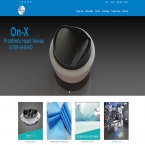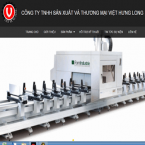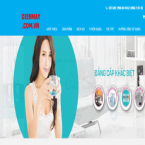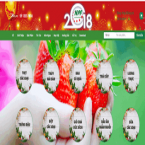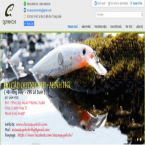- Kiểm tra tên miền trước lúc đăng kýCheck domain, kiểm tra tên miền, tìm kiếm tên miền trước đăng ký.
- Chuyển tên miền về Tân TiếnChuyển tên miền về 3ts.vn để quản trị tốt hơn, an toàn, dễ sử dụng, cập nhật IP nhanh
- Bảng giá GeoTrust SSLKhoá bảo mật Geo Trust an toàn cho website, truy cập an toàn, tin cậy cho trình duyệt
- Bảng giá Symantec SSLKhoá bảo mật Symantec an toàn cho website, truy cập an toàn, tin cậy cho trình duyệt
- Bảng giá Comodo SSLKhoá bảo mật Comodo an toàn cho website, truy cập an toàn, tin cậy cho trình duyệt
- Sửa máy tính onlineSửa máy tính online | sửa máy tính qua mạng | dịch vụ sửa máy tính online | cài máy tính online
Hướng dẫn tạo tài khoản người dùng trong windows11

Hướng dẫn tạo tài khoản người dùng trong windows 11- create user account in windows11
“Tài khoản Khách” trong Windows 11 là gì?
Tính năng Tài khoản khách - Guest accounts trên Windows nhìn chung đã thay đổi rất nhiều trong những năm qua. Windows 7 và Windows 8 cho phép bạn dễ dàng tạo tài khoản “Guest ” chuyên dụng. Các tài khoản này có quyền truy cập hạn chế vào máy tính. Ví dụ: tài khoản khách sẽ không thể cài đặt phần mềm hoặc thay đổi các tùy chọn cài đặt hệ thống.
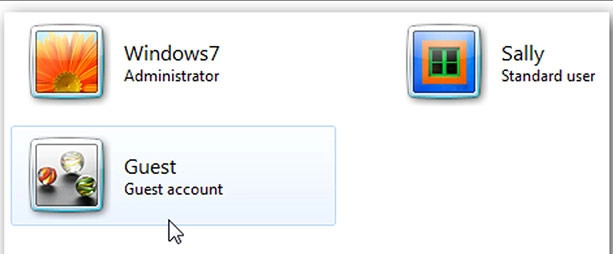
Bắt đầu trên Windows 10, Microsoft đã ẩn tính năng tài khoản khách. Nói đúng hơn, Microsoft vẫn bảo lưu tên gọi "Guest" cho tài khoản khách, nhưng về cơ bản người dùng sẽ không thể tạo loại tài khoản khách tương tự như ở Windows 7 và Windows 8.
Windows 11 cũng giống như Windows 10. Tính năng tài khoản khách "thực" không thể dễ dàng truy cập được. Thay vào đó, bạn sẽ tạo một tài khoản cục bộ không yêu cầu mật khẩu. Tài khoản này vẫn sẽ mang đến cho người dùng một không gian tương tác hiệu quả, và không có những hạn chế như trên Windows 7 và 8. Người dùng khách có thể cài đặt phần mềm và điều chỉnh cài đặt, nhưng sẽ không ảnh hưởng đến hồ sơ (tài khoản) chính của bạn.
Tạo tài khoản "guest" trên Windows 11 thông qua ứng dụng Settings
Trước tiên, hãy mở ứng dụng Settings trên thiết bị Windows 11 của bạn và điều hướng đến Accounts > Family & Other Users.
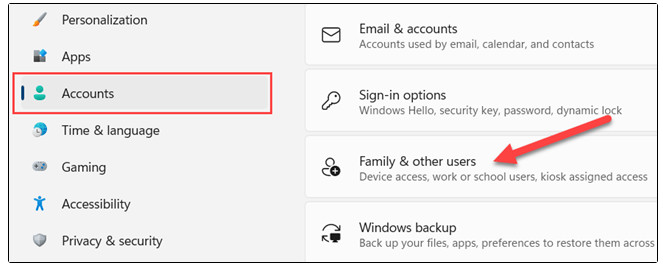
Trong phần “Other Users”, hãy nhấp vào “Add Account”.
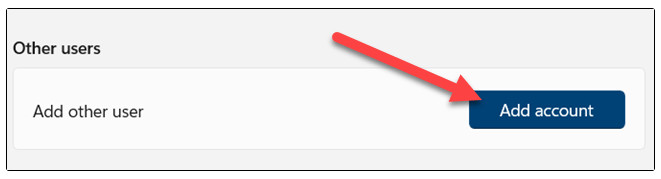
Windows sẽ muốn bạn đăng nhập bằng tài khoản Microsoft. Thay vào đó, hãy nhấp vào “I don’t have this person’s sign-in information”.
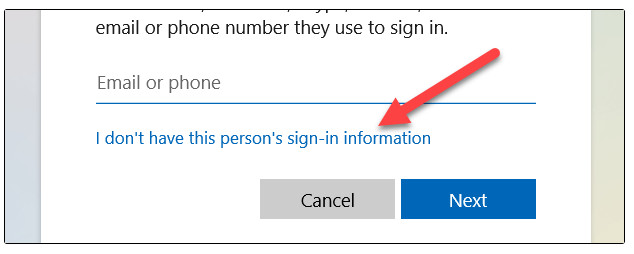
Tiếp theo, chọn “Add a user without a Microsoft account”.
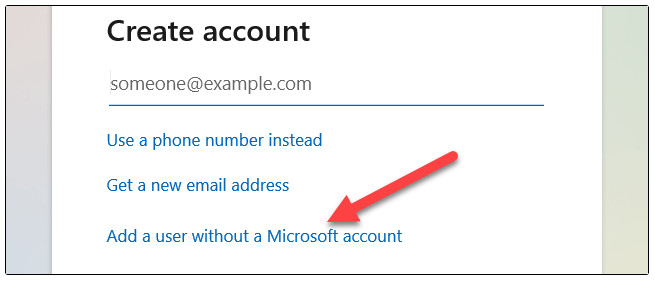
Bây giờ nhập tên cho tài khoản khách. Để trống các trường mật khẩu và nhấp vào “Next”.
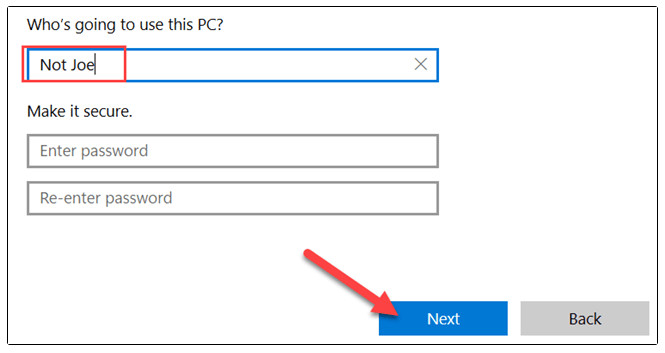
Xong, tài khoản này sẽ xuất hiện cùng với các tài khoản khác hiện có trên hệ thống. Nó sẽ không yêu cầu mật khẩu để đăng nhập và bạn có thể sử dụng như một tài khoản khách.
Tạo tài khoản khách thông qua dòng lệnh
Phương pháp này đòi hỏi nhiều kỹ thuật hơn một chút nhưng lại có ít bước hơn.
Để bắt đầu, hãy tìm từ khoá “Command Prompt” trong Start Menu và nhấp chuột phải để chạy nó với tư cách quản trị viên.
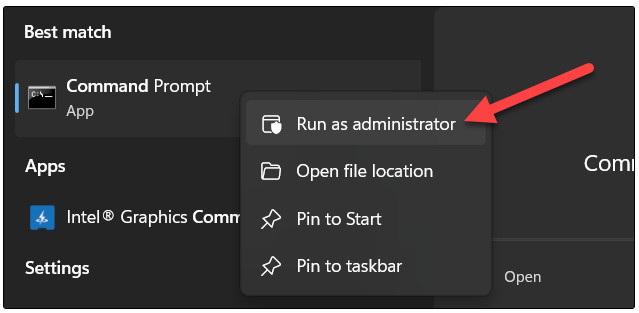
Nhập lệnh này và nhấn Enter:
net user Guest1 /add /active:yes
Lưu ý: Bạn có thể thay thế "Guest1" bằng bất kỳ tên nào khác, nhưng không thể sử dụng "Guest".
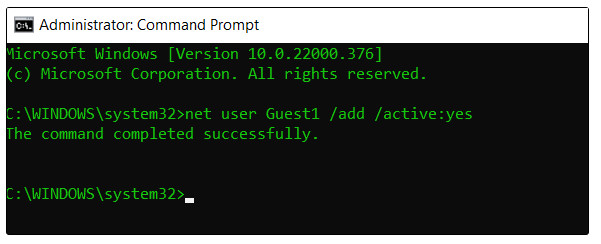
Phân loại:
Thông tin cần biết
Câu hỏi thường gặp
Hướng dẫn bằng video
CÔNG TY CỔ PHẦN ĐA PHƯƠNG TIỆN TÂN TIẾN
Giấy phép kinh doanh số: 0103609530 do Sở kế hoạch và đầu tư Thành phố Hà Nội cấp ngày 17 tháng 03 năm 2009
Mã số cấp phát domain Bộ thông tin truyền thông cấp 3ts.vn : 114071
Địa chỉ đăng ký thuế: P402 số nhà 99 đường Hoàng Văn Thái, Phường Khương Trung, Quận Thanh Xuân, Hà Nội.
VPGD1: Phòng 402, C3 cầu thang 1, Số 815 Giải Phóng, P. Giáp Bát, Q. Hoàng Mai, Hà Nội
ĐT: 024-66523607 / 024-66523601 / 0986849462
Website: 3ts.vn - 3ts.com.vn - nhanhoa.vn - dienmay.com.vn
Copyright © 2009 - 3ts.vn All Rights Reserved

Sử dụng nội dung ở trang này và dịch vụ tại Tân Tiến có nghĩa là bạn đồng ý với thỏa thuận sử dụng và Chính sách bảo mật của chúng tôi.